Tepi tidak berfungsi pada windows 10 [fix]
![Tepi tidak berfungsi pada windows 10 [fix]](https://ilinuxgeek.com/storage/img/images_5/edge-not-working-on-windows-10-[fix]_6.png)
- 1250
- 260
- Darryl Ritchie
Perbaiki untuk tepi tidak berfungsi pada windows 10. Seperti setiap pembaruan Windows lainnya, pembaruan pembuat terbaru juga memiliki banyak bug. Jangan kaget jika Microsoft Edge Anda tidak bekerja dengan cara yang sama seperti seharusnya. 4 perbaikan sederhana ini akan menyelesaikan masalah Anda:
Daftar isi
- Metode 1: Lakukan boot bersih
- Metode 2: Pasang kembali Microsoft Edge
- Metode 4: Pasang kembali Windows 10
Metode 1: Lakukan boot bersih
Solusi pertama untuk masalah apa pun adalah me -restart komputer tetapi melakukan boot bersih meningkatkan peluang untuk memperbaiki. Ini menjalankan PC dengan driver dan program minimum yang diperlukan.
1) Buka Mulai menu dan cari Sistem konfigurasi.
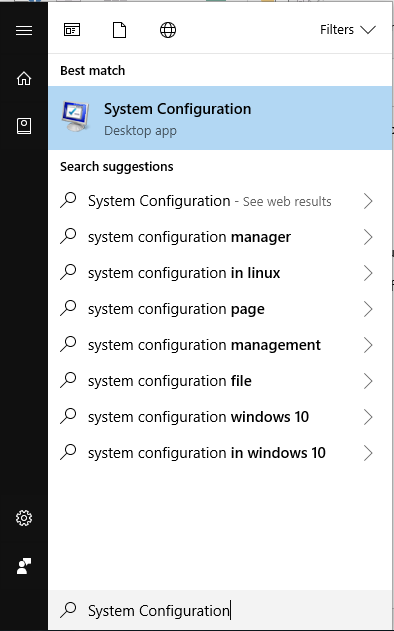
2) Klik pada Jasa tab, pastikan Anda telah memilih hIDE Semua Layanan Microsoft dan klik Menonaktifkan semua.
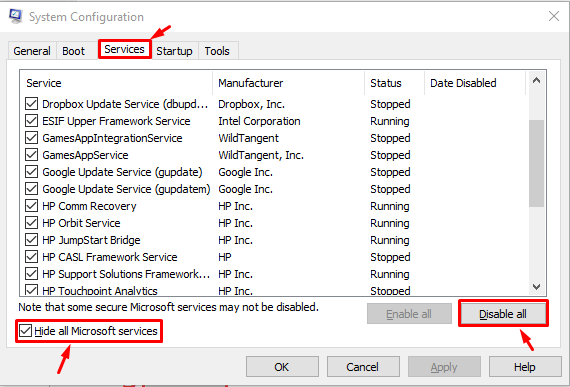
3) Klik kanan pada Taskbar dan buka Pengelola tugas.
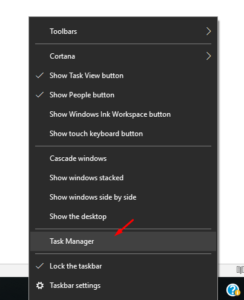
4) Klik pada Rintisan tab dan secara individual pilih dan cacat Semua item dalam daftar.
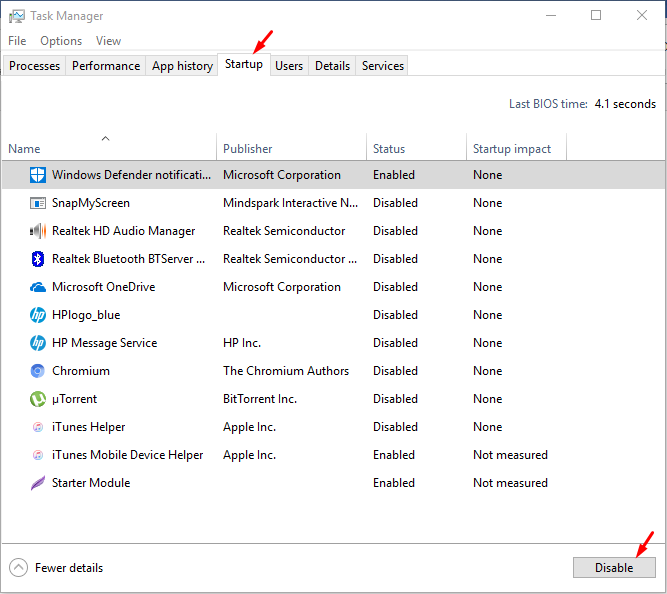
5) Tutup Jendela Konfigurasi Manajer Tugas dan Sistem dan menyalakan ulang komputer Anda.
6) Jika langkah -langkah di atas tidak berfungsi, lihat di bawah ini untuk bantuan lebih lanjut.
metode 2: Pasang kembali Microsoft Edge
Kesalahan instalasi mungkin menyebabkan Microsoft Edge mengalami kerusakan. Menginstal ulang itu harus memperbaiki masalah.
1) Klik kanan Pada logo Windows 10 di sudut kiri bawah layar Anda dan klik Windows PowerShell (Admin).
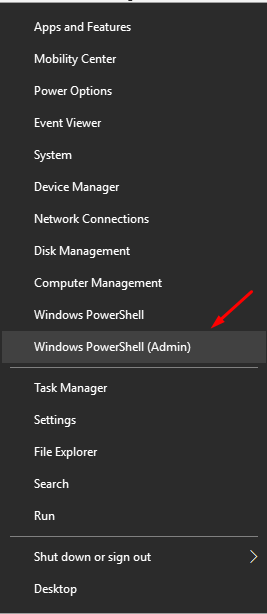
2) Popup izin administrator akan muncul, klik Ya.
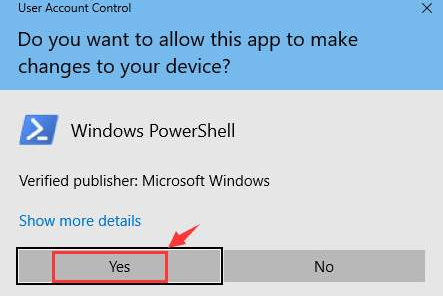
3) Salin dan tempel perintah berikut di jendela PowerShell.
Get -appxpackage -allusers | Foreach add -appxpackage -disableDevelopmentMode -register "$ ($ _.Installlocation) \ appxmanifest.xml "

4) Tunggu proses selesai dan coba Membuka Microsoft Edge lagi.
Langkah 3: Gunakan kesalahan kebijakan grup
1) Pada keyboard Anda, tekan tombol Windows & R bersama -sama.
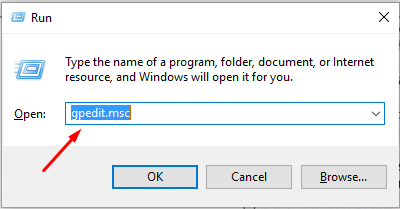
2) Ketik Gpedit.MSC dan tekan OK.
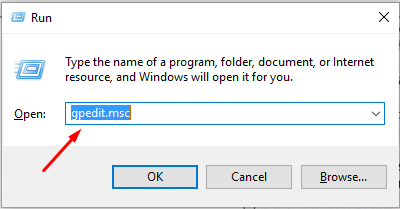
3) Dari konfigurasi komputer sisi kiri> Templat Administratif> Komponen Windows. Di bawah kategori Komponen Windows, klik Penyebaran Paket Aplikasi.
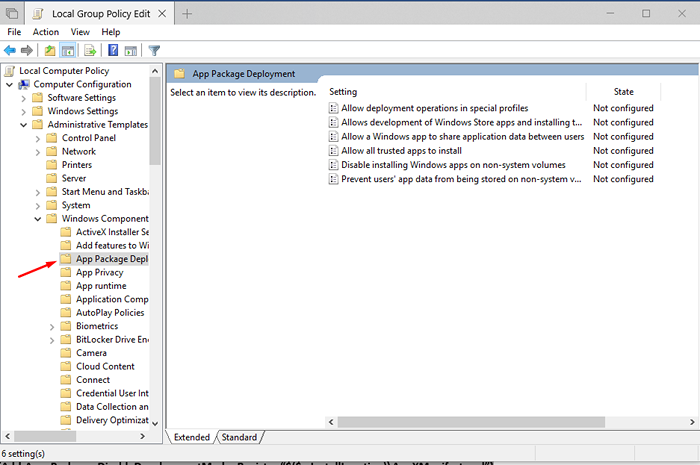
4) Pada layar utama klik dua kali memungkinkan operasi penempatan di profil khusus.
5) Klik diaktifkan. Klik Terapkan dan OK.
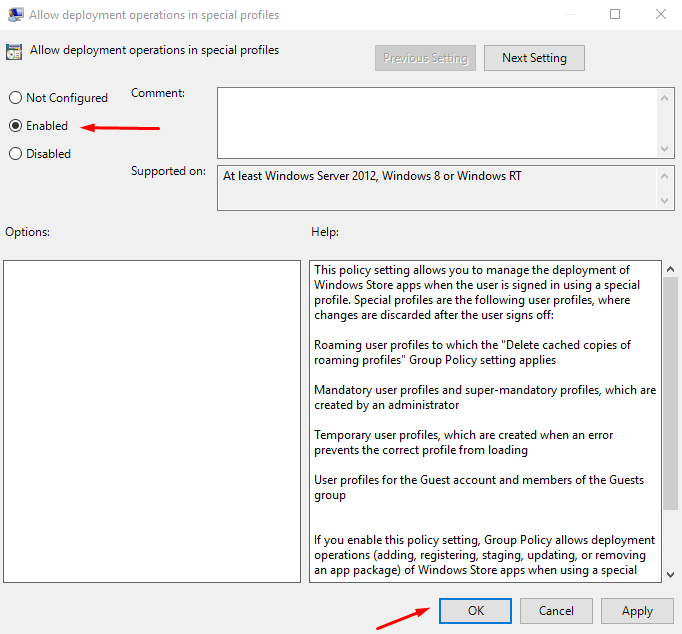
metode 4: Pasang kembali Windows 10
Jika metode yang diberikan di atas tidak berhasil maka saya khawatir Anda harus menginstal ulang versi Windows Anda. Silakan merujuk ke pemandu lain tentang cara menginstal ulang Windows 10.
- « Kursor tikus tidak terlihat di windows 10/11 [diselesaikan]
- [Diselesaikan] Masalah Pembaruan Driver Printer di Windows 10 »

